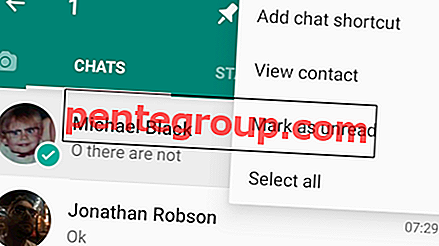Nexus는 최신 Android OS 및 기술과 함께 제공되는 Google 핸드셋이므로 Android 기기를 구매하려는 경우 최상의 옵션 중 하나입니다. Google은 일부 대형 공급 업체와 협력하여 Nexus 핸드셋을 만들었습니다. 2014 년에 Google은 인기있는 공급 업체 인 Motorola와 협력하여 Nexus 6을 발표했습니다. 그러나 일부 사용자는 Nexus 6에서 일부 문제를 경험하기 시작했습니다. Nexus 6에서 일반적인 문제를 해결하는 방법을 보여 드리겠습니다.

일반적인 Nexus 6 문제 및 해결 방법
Nexus 6, 얼어 붙다
이 문제가 발생하면 일반적으로 다시 반응 할 때까지 기다립니다. 그러나 영원히 걸릴 수 있습니다. 너무 짜증나. 이 문제를 해결할 수있는 해결책은 다음과 같습니다.
해결책 1 :
Nexus 6을 다시 시작하세요.
해결책 2 :
소프트웨어 업데이트 : 설정> 휴대폰 정보> 시스템 업데이트> 업데이트 확인.
해결책 3 :
Google Play 앱을 시작하고 기기에있는 모든 앱을 업데이트합니다.
해결책 4 :
사용하지 않는 앱을 닫고 설정> 앱을 열고 닫으려는 앱을 찾은 다음 강제 중지를 클릭하십시오.
해결책 5 :
사용 가능한 저장 공간을 확인하려면 설정으로 이동 한 다음 저장을 살짝 누르십시오. 여유 공간이 10 % 미만인 경우 필요하지 않은 앱이나 파일 등 일부 항목을 삭제해야합니다.
해결책 6 :
다음으로해야 할 일은 앱 캐시와 데이터를 지우는 것입니다. 간단합니다. 다음 단계를 따르십시오. 설정> 스토리지로 이동하고 캐시 된 데이터를 탭한 다음 확인을 클릭하십시오.
해결책 7 :
장치를 안전 모드로 부팅하여 타사 앱이 문제의 원인인지 확인합니다. 장치를 안전 모드로 부팅하려면
- 기기 화면이 켜져 있는지 확인한 다음 전원 버튼을 길게 누릅니다.
- 상자가 열리면 전원을 길게 탭해야합니다
- 안전 모드에서 재부팅이 표시되면 확인을 누릅니다.
- 안전 모드를 종료하려면 장치를 재부팅하십시오.
해결책 8 :
타사 앱, 개인 설정 및 데이터를 삭제하려면 공장 초기화를 수행하십시오. 먼저 파일을 백업하고 다음 단계를 수행하십시오.
- 설정> 백업 및 재설정> 공장 초기화> 전화 재설정> 모두 지우기로 이동합니다
- 완료되면 "다시 시작"옵션을 선택하십시오.
Nexus 6 랜덤 재부팅
Nexus 6 사용자 중 일부가 같은 것을 발견했기 때문에이 문제를 경험 한 유일한 사용자는 아닙니다. 이 솔루션을 사용해보십시오.
해결책 1 :
특정 앱을 시작하거나 사용할 때 기기가 재부팅되면
- 앱 캐시 및 데이터 지우기 – 설정> 앱> 캐시 및 데이터를 지우려는 앱을 탭한 다음> 스토리지 저장> 캐시 지우기를 클릭하십시오. 캐시를 지워도 문제가 해결되지 않으면 동일한 단계를 수행 한 후 데이터 지우기를 클릭하십시오.
- Google Play를 열고 앱을 업데이트하십시오.
- 앱을 완전히 제거하십시오.
해결책 2 :
설정> 저장소로 이동하고 캐시 된 데이터를 클릭 한 다음 확인을 클릭하십시오.
해결책 3 :
Google Play 애플리케이션을 시작한 다음 모든 앱을 업데이트하십시오.
해결책 4 :
소프트웨어를 업데이트하십시오. 그렇게하려면 설정> 전화 정보> 시스템 업데이트로 이동 한 다음 업데이트 확인을 클릭하십시오. 새 소프트웨어 버전이 있으면 화면의 단계에 따라 설치하십시오.
해결책 5 :
타사 앱 중 하나가 문제의 원인 일 수 있으며이 경우에 해당되는지 확인하려면 기기를 안전 모드로 부팅하십시오.
해결책 6 :
중요한 파일을 백업 한 다음 공장 초기화를 수행하십시오.
Nexus 6 Wi-Fi 문제
Wi-Fi 문제는 모바일 장치에서 매우 일반적인 문제 중 하나입니다. 그것을 해결하는 것은 그리 어렵지 않습니다. 가능한 해결책을 시도해 볼 수 있습니다.
해결책 1 :
Wi-Fi를 껐다가 다시 켜십시오. 간단하지만 종종 작동합니다.
해결책 2 :
많은 문제를 해결할 수있는 또 다른 간단한 방법은 장치를 다시 시작하는 것입니다.
해결책 3 :
라우터의 플러그를 뽑고 잠시 기다렸다가 다시 연결하십시오.
해결책 4 :
Wi-Fi 설정으로 이동하여 Wi-Fi 네트워크를 찾은 다음 네트워크를 길게 누르고 잊어 버리기를 클릭하십시오. 네트워크에 다시 연결하십시오.
해결책 6 :
다음으로 시도해야 할 것은 주파수를 변경하는 것입니다. 수행해야 할 작업은 다음과 같습니다. Wi-Fi로 이동하여 설정 메뉴를 엽니 다 (세 개의 점을 탭). Wi-Fi 주파수 대역을 탭하면 몇 가지 옵션이 있습니다. 현재 옵션보다 다른 옵션을 선택하십시오.
해결책 7 :
라우터 펌웨어를 업데이트하십시오.
해결책 8 :
소프트웨어가 최신입니까? 이를 확인하려면 설정> 휴대폰 정보> 시스템 업데이트로 이동 한 다음 업데이트 확인을 누릅니다.
Nexus 6 성능 문제
Nexus 6은 훌륭한 스마트 폰이지만 시간이 지나면 성능 문제가 발생할 수 있습니다. 다음 방법은 성능을 향상시키는 데 도움이 될 수 있습니다.
해결책 1 :
Nexus 6을 다시 시작하세요.
해결책 2 :
설정> 휴대폰 정보> 시스템 업데이트로 이동 한 다음 업데이트 확인을 누릅니다. 업데이트가 있으면 설치를 누르고 몇 가지 간단한 단계를 수행하십시오.
해결책 3 :
보유하고 사용하는 모든 앱이 최신 상태인지 확인해야합니다. Google Play를 열고 애플리케이션을 업데이트하십시오.
해결책 4 :
사용하지 않는 앱을 제거하십시오.
해결책 5 :
사용하지 않을 때 오작동하는 앱을 최대 절전 모드로 전환하는 매우 유용한 앱인 Greenify를 다운로드하십시오.
해결책 6 :
사용하지 않는 응용 프로그램을 닫으려면 설정> 응용 프로그램> 닫으려는 응용 프로그램 찾기> 해당 응용 프로그램을 누르고> 강제 종료를 누르십시오.
해결책 7 :
설정> 저장소로 이동하여 캐시 된 데이터를 탭한 다음 확인을 클릭하십시오.
해결책 8 :
파일을 백업하고 공장 초기화를 수행하십시오.
Nexus 6이 충전되지 않거나 충전 속도가 느림
또 다른 매우 일반적인 문제는 장치가 느리게 충전되거나 전혀 충전되지 않는 경우입니다. Nexus 6에서이 문제가 발생하면 아래에 나열된 해결 방법을 시도하십시오.
해결책 1 :
뒤로 버튼을 눌러 앱을 올바르게 닫습니다.
해결책 2 :
기기가 충전되는 동안 게임을하거나 배고픈 앱을 사용하지 마십시오.
해결책 3 :
다른 충전 케이블을 사용해보십시오.
해결책 4 :
먼지 나 먼지를 제거하려면 충전 핀을 청소하십시오.
해결책 5 :
스마트 폰이 플러그 포인트를 통해 충전중인 경우 대신 랩톱을 사용하거나 그 반대로 할 수 있습니다.
해결책 6 :
스마트 폰을 안전 모드로 부팅하여 타사 앱이 문제의 원인인지 확인하십시오.
Nexus 6의 앱 문제
Nexus 6에서 앱을 여는 데 많은 시간이 필요한 경우 해당 문제를 해결하기위한 몇 가지 솔루션이 있습니다.
해결책 1 :
설정> 앱으로 이동하여 이상하게 작동하는 앱을 찾아서 탭한 다음 강제 중지를 클릭하십시오.
해결책 2 :
장치를 다시 시작하십시오.
해결책 3 :
앱이 최신 상태 여야합니다. Google Play 앱을 열고 모두 업데이트하십시오.
해결책 4 :
이상하게 작동하는 앱의 캐시 및 데이터를 지 웁니다. 설정> 앱으로 이동하여 응용 프로그램을 탭하고 캐시 지우기를 클릭 한 다음 도움이되지 않으면 설정> 앱으로 돌아가서 앱을 클릭하고 데이터 지우기를 탭하십시오.
해결책 5 :
기기에서 앱을 삭제하고 다시 설치하십시오. 새로 설치하면 문제가 해결 될 수 있습니다.
해결책 6 :
소프트웨어를 업데이트하십시오.
Nexus 6의 배터리 수명 문제
이 문제에 대한 솔루션을 공유 할 예정이므로 Nexus 6 배터리 수명을 개선 할 수 있습니다.
해결책 1 :
새 버전을 사용할 수있는 경우 소프트웨어를 업데이트하는 것이 가장 좋습니다. 설정> 휴대 전화 정보> 시스템 업데이트> 업데이트 확인으로 이동하십시오.
해결책 2 :
수신 상태가 좋지 않은 지역에있을 때는 비행기 모드를 활성화하십시오.
해결책 3 :
사용하지 않을 때는 Wi-Fi, GPS, 모바일 인터넷 및 Bluetooth를 끄십시오.
해결책 4 :
사용하지 않는 응용 프로그램을 닫으려면 설정> 응용 프로그램으로 이동 한 다음 닫으려는 응용 프로그램을 탭하고 강제 종료를 클릭하십시오.
해결책 5 :
더 이상 사용하지 않는 앱을 제거해야합니다. 설정을 열고 앱을 누르고 삭제하려는 앱을 누른 다음 제거를 누릅니다.
해결책 6 :
Greenify라는 응용 프로그램을 설치해야합니다. 이 응용 프로그램은 응용 프로그램을 사용하지 않을 때 모든 오작동하는 응용 프로그램을 최대 절전 모드로 전환합니다. 이렇게하면 앱이 기기 배터리를 소모하지 않습니다.
해결책 7 :
당신이 할 수있는 또 다른 일은 더 짧은 수면 시간을 설정하는 것입니다. 이렇게하려면 설정> 디스플레이> 절전을 열고 15 또는 30 초를 선택하십시오.
해결책 8 :
우리는 당신이 그 멋진 라이브 월페이퍼를 모두 좋아한다는 것을 알고 있지만 라이브 월페이퍼는 배터리를 소모하므로 사용하지 않는 것이 좋습니다.
해결책 9 :
설정으로 이동하여 디스플레이를 탭한 다음 밝기 레벨을 탭하고 줄이십시오. 이렇게하면 배터리가 더 오래 지속됩니다.